Deep Freeze là giải pháp hoàn hảo để bảo vệ ổ cứng, giúp bạn duy trì trạng thái ban đầu của hệ thống sau mỗi lần khởi động lại. Cùng Taimienphi.vn tìm hiểu cách cài đặt để giữ cho máy tính của bạn luôn ổn định và an toàn
Deep Freeze Standard đóng băng ổ cứng và giữ nguyên mọi cấu hình, giúp bạn yên tâm sử dụng mà không lo mất mát dữ liệu hay thay đổi không mong muốn.
Hướng dẫn cài Deep Freeze Standard
Bước 1: Mở thư mục chứa file cài đặt => chọn DFStd.exe
=> Link tải Deep Freeze cho Windows

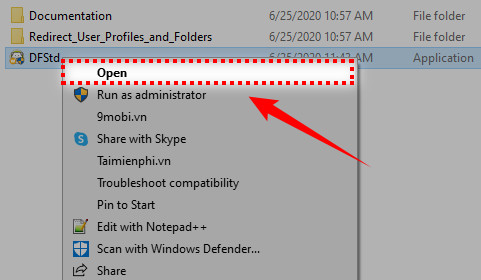
Bước 2: Một cửa sổ xuất hiện, hiển thị thông tin về nhà sản xuất và phần mềm. Click Next để tiếp tục.

Bước 3: Cửa sổ tiếp theo hiển thị các điều khoản của nhà sản xuất.
Để tiếp tục, chọn I accept the terms để đồng ý với các điều khoản và nhấn Next.

Bước 4: Chọn Use Evaluation nếu bạn muốn dùng bản thử nghiệm.
Nếu có mã bản quyền, chọn License Key và nhập mã bản quyền để sử dụng phiên bản đầy đủ.
Click Next.

Bước 5: Trong cửa sổ Frozen Drives Configuration, bạn sẽ thấy tất cả các ổ cứng có sẵn trên máy tính.
Lưu ý: Chỉ chọn những ổ cứng mà bạn muốn đóng băng.
Click Next.

Bước 6: Click Install để quá trình cài đặt bắt đầu

Sau khi cài đặt xong, máy tính sẽ tự động khởi động lại. Đừng quá ngạc nhiên khi máy tính tắt đi nhé !
Quá trình cài đặt hoàn tất, sử dụng tổ hợp phím Ctrl+Alt+Shift+F6 để mở tiện ích.

https://thuthuat.taimienphi.vn/cach-cai-deep-freeze-standard-dong-bang-o-cung-468n.aspx